Topo
Está com dificuldades para configurar o Topo da sua loja? Nesse módulo ensinaremos a você como fazer isso.
Passo 1. No painel da sua loja acesseLayout> Padrões wBuy(link direto)?

Passo 2. Começaremos pelo Topo, fornecemos por padrão 6 modelos de topo. A princípio escolha o que melhor lhe agrada
-
Modelo de Topo 01
![]()
Esse é um modelo básico com poucas informações, para você que deseja algo mais simples. Nele a LOGO aparecerá na esquerda, seguido das categorias, campo de busca, botão de atalho de menu de pedidos do cliente e o carrinho respectivamente.
-
Modelo de Topo 02

Esse modelo da um destaque maior na logo e no carrinho, além de incluir uma linha de topo ( destacada em preto na imagem ), que contém ícones de atalho para a página inicial, o fale conosco, pedidos do cliente, dados do cliente e o botão de entrar, e a linha de categorias ( parte de baixo separada por 2 linhas ).
-
Modelo de Topo 03

Esse modelo seria como o modelo 2, com a logo e o carrinho menos destacados e com a adição dos botões de atalho para dados do cliente e pedidos do cliente ( Meus dados e Meus pedidos ), entre o campo de pesquisa e o carrinho e não na linha de topo destacada, deixando a parte direita da linha do topo apenas com o botão de entrar.
-
Modelo de Topo 04

Nesse modelo as categorias são as primeiras a aparecer, a LOGO é colocada no centro, seguida do campo de busca, e dos botões de atalho do painel do cliente e do carrinho, respectivamente, e conta também com a linha do topo que só aparecerá caso preencha um número para ser mostrado.
-
Modelo de Topo 05

Esse modelo tem o mesmo layout do modelo 1, com a adição da linha de topo que contém botões de atalhos para Home ( página inicial ), Sobre nós ( página de informação ), Fale conosco ( página de contato ) e, caso deseje, seu número de contato e endereço da loja física.
-
Modelo de Topo 06

O modelo de topo 6 conta com a LOGO na esquerda, seguida do botão de login/cadastro do cliente, campo de busca, botão do widget do whatsapp ( ao clicar seu cliente será direcionado para uma aba na qual ele poderá enviar mensagem para você por whatsapp ) e o carrinho. Suas categorias são listadas abaixo dessas informações. A maior diferença do topo 6 é que ele conta com um carrinho suspenso, ou seja, o cliente não precisa ir para a página do carrinho para verificar o mesmo, ele pode verificá-lo da página que estiver. Outra diferença notável também seria a opção do Widget do whatsapp já no topo.
Passo 3. Vamos começar a deixar com a sua cara, nessa etapa iremos adicionar sua LOGO
Para adicionar sua LOGO é bem simples, você clicará no botão "Editar" localizado ao lado do texto "Logo da loja" e fazer o upload da imagem


Passo 4. Finalmente vamos começar dar cor ao seu topo.
Modelo de topo 01
Primeiro escolha a forma que deseja personalizar, e clique na opção

A opção Personalizar rápido serve para você que não está com muito tempo mas não quer deixar o topo de qualquer forma. Nela você só precisará escolher as 2 cores principais da sua loja, e gravar que o sistema irá fazer o trabalho por você.
É bom informar que você poderá personalizar detalhado após selecionar essa opão, com base no que foi preenchido automaticamente. Faremos dessa forma nos exemplos à seguir

A opção Personalizar detalhado serve para você que acredita não ser o suficiente a opção de personalizar rápido e quer fazer alterações mais específicas
É aconselhável preencher o personalizar rápido para ter uma base na qual trabalhar-
Geral


-
Campo de busca



-
Cesta
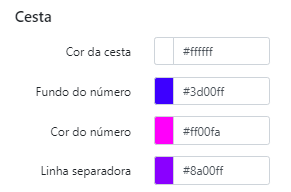

-
Departamentos


Modelo de topo 02
Primeiro escolha a forma que deseja personalizar, e clique na opção

A opção Personalizar rápido serve para você que não está com muito tempo mas não quer deixar o topo de qualquer forma. Nela você só precisará escolher as 2 cores principais da sua loja, e gravar que o sistema irá fazer o trabalho por você.
É bom informar que você poderá personalizar detalhado após selecionar essa opão, com base no que foi preenchido automaticamente. Faremos dessa forma nos exemplos à seguir

A opção Personalizar detalhado serve para você que acredita não ser o suficiente a opção de personalizar rápido e quer fazer alterações mais específicas
É aconselhável preencher o personalizar rápido para ter uma base na qual trabalhar-
Cabeçalho
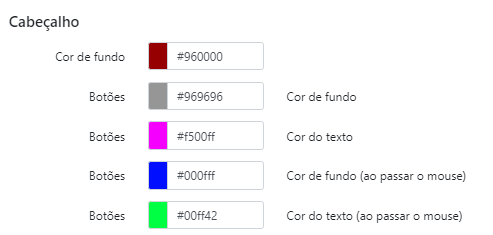

-
Topo


-
Campo de busca


-
Cesta


-
Departamentos



Modelo de topo 03
Primeiro escolha a forma que deseja personalizar, e clique na opção

A opção Personalizar rápido serve para você que não está com muito tempo mas não quer deixar o topo de qualquer forma. Nela você só precisará escolher as 2 cores principais da sua loja, e gravar que o sistema irá fazer o trabalho por você.
É bom informar que você poderá personalizar detalhado após selecionar essa opão, com base no que foi preenchido automaticamente. Faremos dessa forma nos exemplos à seguir

A opção Personalizar detalhado serve para você que acredita não ser o suficiente a opção de personalizar rápido e quer fazer alterações mais específicas
É aconselhável preencher o personalizar rápido para ter uma base na qual trabalhar-
Cabeçalho


-
Campo de busca


-
Botões


-
Cesta


-
Departamentos



Modelo de topo 04
Primeiro escolha a forma que deseja personalizar, e clique na opção

A opção Personalizar rápido serve para você que não está com muito tempo mas não quer deixar o topo de qualquer forma. Nela você só precisará escolher as 2 cores principais da sua loja, e gravar que o sistema irá fazer o trabalho por você.
É bom informar que você poderá personalizar detalhado após selecionar essa opão, com base no que foi preenchido automaticamente. Faremos dessa forma nos exemplos à seguir

A opção Personalizar detalhado serve para você que acredita não ser o suficiente a opção de personalizar rápido e quer fazer alterações mais específicas
É aconselhável preencher o personalizar rápido para ter uma base na qual trabalhar-
Cabeçalho: No modelo 4 essa opção só aparece caso você tenha colocado algum número da configuração.
![]()


-
Topo


-
Campo de busca


-
Acesso ao usuário


-
Cesta


-
Departamentos


Modelo de topo 05
Primeiro escolha a forma que deseja personalizar, e clique na opção

A opção Personalizar rápido serve para você que não está com muito tempo mas não quer deixar o topo de qualquer forma. Nela você só precisará escolher as 2 cores principais da sua loja, e gravar que o sistema irá fazer o trabalho por você.
É bom informar que você poderá personalizar detalhado após selecionar essa opão, com base no que foi preenchido automaticamente. Faremos dessa forma nos exemplos à seguir

A opção Personalizar detalhado serve para você que acredita não ser o suficiente a opção de personalizar rápido e quer fazer alterações mais específicas
É aconselhável preencher o personalizar rápido para ter uma base na qual trabalhar-
Cabeçalho


-
Topo


-
Campo de busca


-
Cesta


-
Departamentos


Modelo de topo 06
Primeiro escolha a forma que deseja personalizar, e clique na opção

A opção Personalizar rápido serve para você que não está com muito tempo mas não quer deixar o topo de qualquer forma. Nela você só precisará escolher as 2 cores principais da sua loja, e gravar que o sistema irá fazer o trabalho por você.
É bom informar que você poderá personalizar detalhado após selecionar essa opão, com base no que foi preenchido automaticamente. Faremos dessa forma nos exemplos à seguir

A opção Personalizar detalhado serve para você que acredita não ser o suficiente a opção de personalizar rápido e quer fazer alterações mais específicas
É aconselhável preencher o personalizar rápido para ter uma base na qual trabalhar-
Topo


-
Campo de busca


-
Departamentos ( Computador )

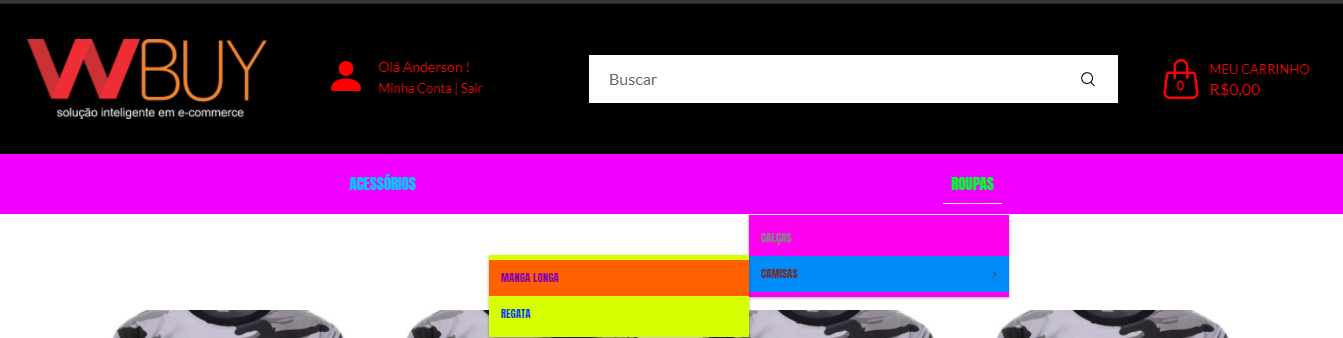
e de todos os campos na versão mobile também.